Mạng Internet đã trở thành một yếu tố không thể thiếu trong cuộc sống hàng ngày của mỗi gia đình tại Việt Nam. Ngoài việc giúp bạn tham gia vào các mạng xã hội như Facebook, Zalo, Internet còn giúp bạn bổ sung kiến thức trong nhiều lĩnh vực khác nhau. Trong quá trình sử dụng Internet, đôi khi bạn muốn kiểm tra độ trễ kết nối Internet của mình.
Trong bài viết này, chúng tôi sẽ hướng dẫn bạn cách chi tiết để kiểm tra độ trễ mạng Internet, bằng cách sử dụng lệnh hoặc sử dụng các công cụ Web trực tuyến.
Bạn cũng có thể xem bài viết chi tiết về cách tìm địa chỉ IP máy tính mà chúng tôi đã chia sẻ gần đây. Chúng tôi tin rằng nó sẽ hữu ích cho bạn trong thời gian tới.
Cách kiểm tra kết nối mạng Internet – Ping Internet
Sử dụng Command Prompt Commands (CMD) để ping mạng là một cách rất đơn giản, lệnh Ping hoạt động dựa trên giao thức ICMP để kiểm tra tình trạng kết nối giữa 2 host. Bạn có thể sử dụng lệnh Ping trên hầu hết các hệ điều hành phổ biến, bao gồm cả macOS và Ubuntu.
Bước 1: Bạn có thể mở cửa sổ Command Prompt (bằng cách nhấn phím Windows + R), sau đó nhập “CMD” và nhấn OK để mở ứng dụng CMD. Trên macOS, bạn có thể tìm Terminal bằng từ khoá “Terminal” trong Spotlight (nhấp vào biểu tượng kính lúp ở phía trên bên phải)
Bước 2: Nhập mạng hoặc trang web bạn muốn kiểm tra
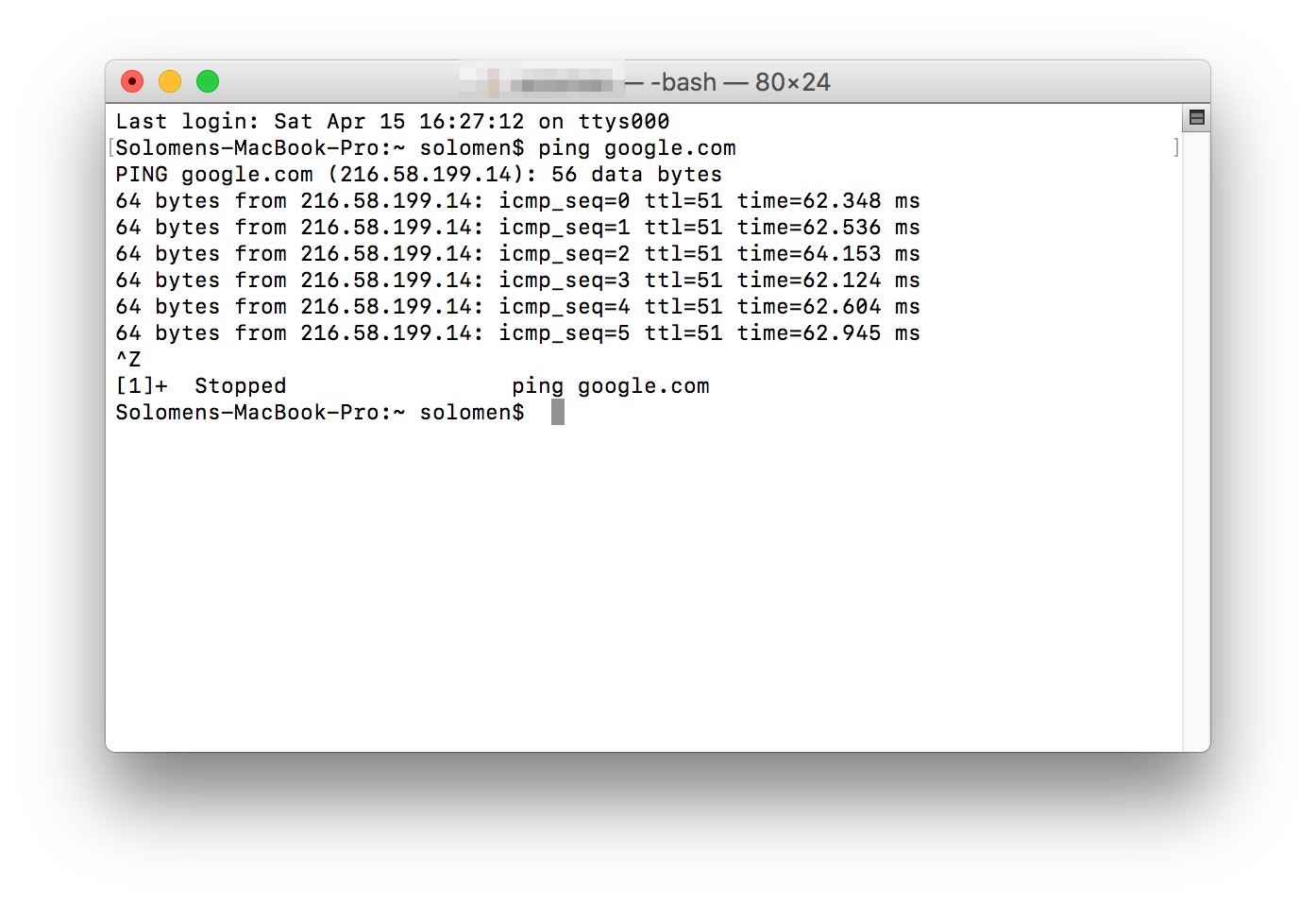
Tại giao diện CMD, nhập lệnh sau
Ping + địa chỉ IP hoặc tên trang web bạn muốn kiểm tra.
Ví dụ:
Để kiểm tra ping mạng của tất cả nhà cung cấp, bạn có thể xem chi tiết dưới đây.
- Kiểm tra ping mạng FPT: ping 210.245.31.130
- Kiểm tra ping mạng VNPT: ping 203.162.4.190
- Kiểm tra ping mạng Viettel: ping 203.113.131.1
Để kiểm tra ping của một trang web bất kỳ, sử dụng lệnh Ping + URL trang web.
- Kiểm tra ping trang Google: ping google.com.VN
- Kiểm tra ping trang Topthuthuat: ping topthuthuat.com
Các thông số cần biết sau khi Ping
- Bytes=32: Kích thước gói tin mặc định khi gửi là 32 bytes
- Time: Thời gian chờ của gói tin
- TTL (viết tắt của Time to Live): Nếu đích đến là hệ điều hành Linux hoặc Unix, TTL tối đa là 64, trong khi trên Windows là 128. Mỗi khi gói tin đi qua một router, TTL sẽ bị giảm đi 1. Và khi sử dụng lệnh Ping, bạn có thể biết hệ điều hành đang được sử dụng của máy chủ. Bạn có thể xem chi tiết các thông số này tại đây.
- Request timed out: Khi bạn nhận được thông báo này khi sử dụng Ping, có 2 trường hợp xảy ra: Trang web hoặc kết nối Internet bị ngắt. Hoặc gói tin bị chặn bởi tường lửa.
Kiểm tra tốc độ Tải xuống và Tải lên
Nếu bạn muốn biết chi tiết về tốc độ mạng Internet, bạn có thể truy cập trang Web Speedtest.
Bước 1: Truy cập trang Web: http://www.speedtest.net/
Bước 2: Nhấn vào nút Go để bắt đầu kiểm tra kết nối Internet của bạn.
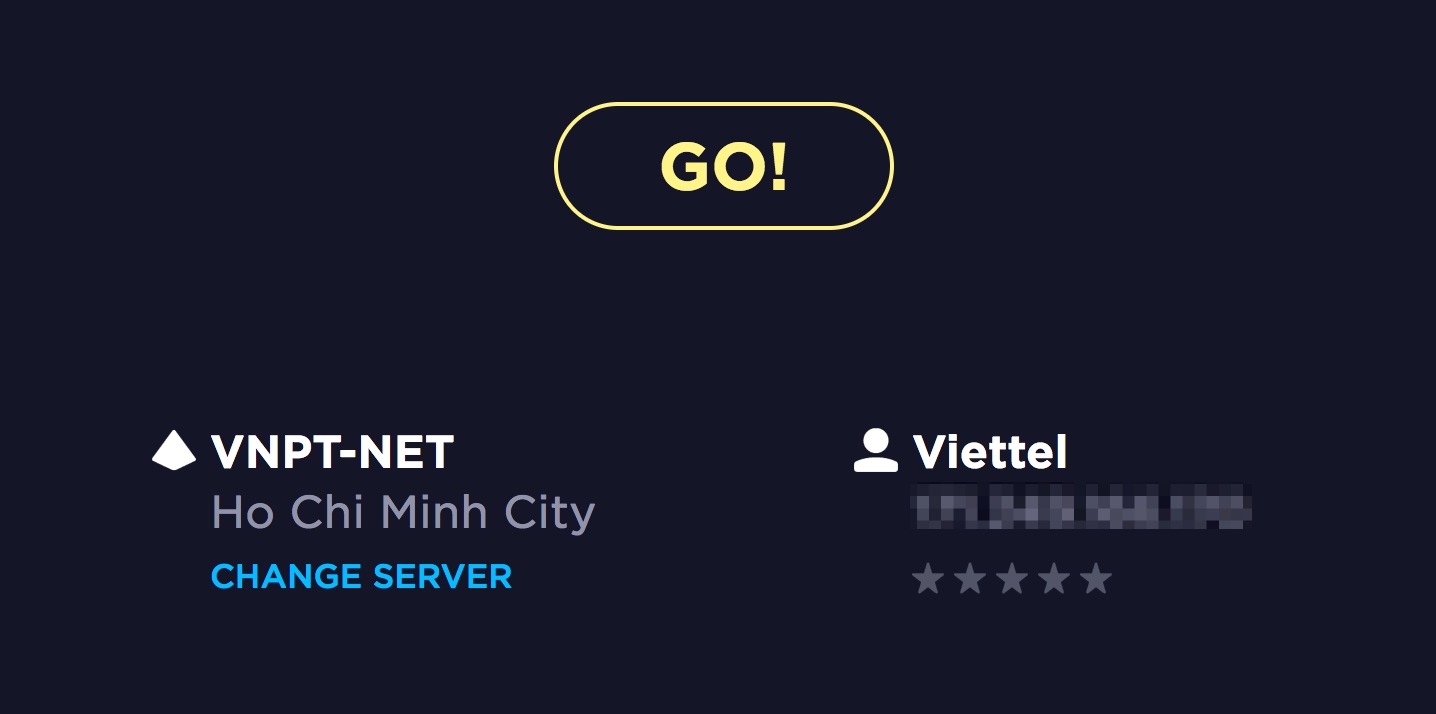
Bước 3: Sau một vài phút xử lý, trang Web sẽ hiển thị kết quả bao gồm tốc độ Tải xuống và Tải lên của kết nối Internet mà bạn đang sử dụng.
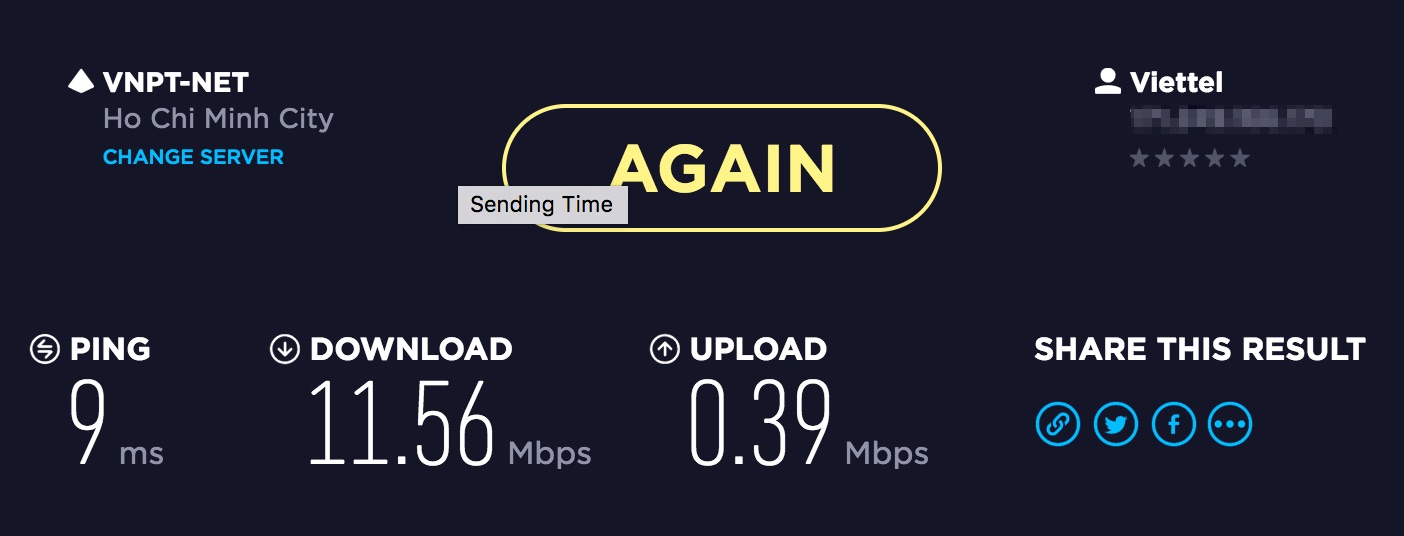
Bạn cũng có thể xem bài viết chia sẻ chi tiết về cách thay đổi mật khẩu Wi-Fi mà chúng tôi đã tổng hợp gần đây.
Kết luận
Vậy là bạn đã biết cách kiểm tra độ trễ mạng Internet của các nhà cung cấp hoặc của bất kỳ trang web nào rồi đúng không! Từ việc kiểm tra độ trễ, bạn có thể biết thêm thông tin chi tiết như Thời gian, TTL,… để hiểu tình trạng kết nối Internet hoặc trang web đang sử dụng.
Hi vọng bài viết này sẽ hữu ích cho bạn. Nếu bạn có câu hỏi hoặc ý kiến khác liên quan đến chủ đề này, hãy để lại ý kiến của bạn dưới đây!
